

By Adela D. Louie, Son Güncelleme: 6/12/2023
Cihazlarını sıfırlama konusunda pek aşina olmayan birçok iOS kullanıcısı var. Bunun nedeni, tüm cihaz kullanıcılarının hiçbir sebep olmaksızın cihazlarını sıfırlamasına gerek olmamasıdır. Ve genellikle, cihazlarını sıfırlayan kişiler, cihaza zaten aşina olan kişilerdir.
Bu nedenle, gibi sorular oluyor. iPhone'umu sıfırlarsam her şeyi kaybeder miyim?? Bu aslında iPhone'unuzla ne tür bir sıfırlama yöntemi yapmanız gerektiğine bağlı olacaktır. Aslında bu yazıda size göstereceğimiz şey bu. Size iPhone'unuzu nasıl sıfırlayabileceğinizi ve bunu yaptığınızda neler olacağını göstereceğiz.
Yani, bu konuda daha fazla bilgi edinmek istiyorsanız, devam edin ve bu gönderiyi okuyun ve kesinlikle sorularınıza ve çok daha fazlasına cevap alabileceksiniz. Ve bu yazıyı okuduğunuzdan sonuna kadar öğrenebileceğinizden çok daha fazlası var.
Bölüm 1. iPhone'umu Sıfırlarsam Her Şeyi Kaybeder miyim? Bölüm 2. iPhone'unuzu Yalnız iPhone'unuzla Nasıl Sıfırlayabileceğinizin Farklı Yolları Bölüm 3. iPhone'unuzu Sıfırlamanız Gereken Nedenler Bölüm 4. iPhone'u En İyi Şekilde Sıfırlama Bölüm 5. Sonuç
Daha önce de belirttiğimiz gibi, bunu nasıl yapabileceğinizin farklı yolları vardır. iPhone'unuzu sıfırlayın. İPhone'unuzu farklı şekillerde sıfırlamak farklı sonuçlara yol açabilir, biri onu kullanırsanız veri kaybı olmaz. Diğeri ise iPhone'unuzu sıfırladığınızda tüm verileriniz tamamen silinecek ve iPhone'unuz ilk satın aldığınız zamanki haline dönecektir.
Artık iPhone'umu sıfırlarsam her şeyi kaybeder miyim düşüncesinin cevabını bildiğinize göre, size bunu nasıl yapabileceğinizin bazı yollarını da göstermemiz doğru olur. Şu anda neye erişebildiğinize veya şu anda iPhone'unuzu sıfırlamanın bir yolu olarak neye sahip olduğunuza bağlı olarak.
Ve bununla birlikte, iPhone'unuzu nasıl sıfırlayabileceğinizle ilgili farklı yöntemler burada.
Bu yöntemin, iPhone'unuzu sıfırlamanın en geleneksel yollarından veya yöntemlerinden biri olduğu bilinmektedir. Aynı zamanda, iPhone'unuz ve sadece birkaç düğme tıklaması dışında artık yanınızda başka bir şeye ihtiyacınız yok. Ve sadece bu yöntemle, iPhone cihazınızı nasıl sıfırlayabileceğiniz konusunda aslında iki farklı yolunuz olabilir.
Tüm Ayarları Sıfırla - bu yöntem, iPhone'unuzu sıfırlamanın geçici bir yolu olarak bilinir ve iPhone'unuzdaki hiçbir dosya veya veri silinmez. Ve iPhone'unuzdaki önemsiz dosyalarınız ve geçici dosyalarınız bile silinecek. Ve onlar için endişelenmemelisin çünkü artık bu tür verilere ihtiyacın yok.
Tüm İçeriği ve Ayarları Sil - bu yöntem, iPhone'unuzdaki tüm verileri silme yeteneğine sahip olacaktır. Bu, müziğinizi, fotoğraflarınızı, videolarınızı, kısa mesajlarınızı ve daha fazlasını içereceği anlamına gelir. Bu biraz ile aynı iPhone'unuzda fabrika ayarlarına sıfırlama yapmak. Ancak, bu seçeneği seçmeden önce, iPhone'unuzda bulunan tüm önemli verileri yedeklediğinizden emin olmanız gerektiğini hatırlatabilir miyiz, böylece bu işlemden sonra onları geri yükleyebilirsiniz. Veya bu yöntemi yapmaktan başka seçeneğiniz yoksa ve verilerinizin yedek dosyanız yoksa, iPhone'unuzdan silinecek verileri geri alabilmeniz için bir kurtarma aracı kullanmayı seçebilirsiniz.
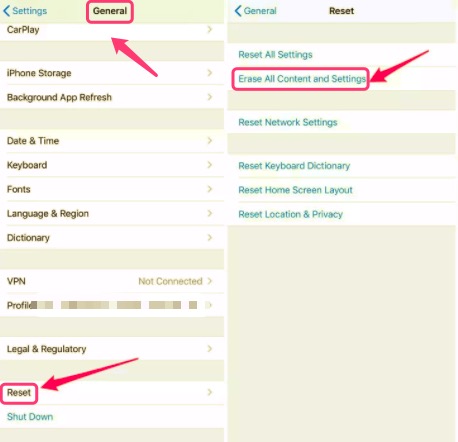
"iPhone'umu sıfırlarsam, her şeyi kaybeder miyim" sorusunu yanıtladıktan sonra, Apple'ın sunduğu başka bir yöntem de, iOS cihazlarınızı en iyi iki yazılımını kullanarak gerçekten sıfırlayabilmenizdir. Bu, iCloud'unuzu veya iTunes'unuzu kullanarak. Ve bunu yapabilmeniz için, bilgisayarınıza erişmeniz ve iCloud'unuzda oturum açmanız gerekir. İCloud ve iTunes'u kullanarak iPhone'unuzu sıfırlarsanız, iPhone'unuzdaki tüm verileri kaybedersiniz.
kullanarak iPhone'unuzu sıfırlama iCloud, Apple kimliğiniz ve şifrenizle giriş yapmanız gerekecek. Bu, iCloud'unuza erişebilmeniz için Apple kimlik bilgilerinizi hatırlamanız gerektiği anlamına gelir.
kullanarak iPhone'unuzu sıfırlama iTunes iTunes'unuza erişiminizin olmasını gerektirir ve USB kablonuzun olması gerekir. Ve bu yöntemi yaptığınızda, tüm verileriniz iPhone'unuzdan kaybolacak, bu nedenle her zaman bir yedeğiniz olduğundan emin olun.
Şimdi, birçok insan iPhone'unuzu neden sıfırlamanız gerektiğini soruyor. İnsanların iPhone'larını sıfırlama eğiliminin en yaygın nedeni, yazılımlarında ağlara bağlanma veya uygulamanızla ilgili sorun yaşama gibi bazı hatalar olmasıdır. Bu nedenle, iPhone'unuzu sıfırladığınızda, bunun düzeleceği ve iPhone'unuzun normal durumunda olacağı söylendi.
Kullanıcıların iPhone'larını da sıfırlamalarının bir başka nedeni de, cihazlarını satmak ya da başka birine vermek istemeleridir. Bunu yapmak, tüm bilgilerinizi ve kişisel verilerinizi cihazınızdan kaldıracaktır.
Artık "iPhone'umu sıfırlarsam her şeyi kaybeder miyim" cevabını aldınız. İPhone'unuzu sıfırlamaya gelince. Bunu nasıl yapabileceğinizin bir yolu daha var. Ve bu, iPhone'unuzun kendisini veya hatta iTunes ve iCloud programlarınızı kullanmanın yanı sıra. Ve bahsettiğimiz yol, iPhone'unuzdaki istenmeyen verileri ve hatta aynı anda sahip olduğunuz tüm verileri silmek için kullanabileceğiniz benzersiz bir araç kullanmaktır. Ve bahsettiğimiz araç FoneDog iPhone Cleaner'dan başka bir şey değil.
The FoneDog iPhone Temizleyici iPhone'unuzu iyice temizlemeniz gerektiğinde size yardımcı olabilecek bir araçtır. Bu aracı kullanarak, iPhone'unuzu tek tıklamayla kolayca sıfırlayabilirsiniz. Ayrıca gereksiz dosyalarınız, uygulamaları kaldırma, istenmeyen büyük dosyalarınızı silme ve artık ihtiyacınız olmayan bazı resimleri silme gibi iPhone'unuzda yer açabilirsiniz.
Sadece birkaç tuşa basarak iPhone'unuzu kelimenin tam anlamıyla temizleyebilirsiniz ve bunu sadece bir tuşa tıklayarak yapabilirsiniz. Ve bu aracı kullanmanın iyi bir yanı, iPhone'unuzu nasıl sıfırlayabileceğinizle ilgili diğer yöntemlerle yapamayacağınız, silmek istediğiniz verileri seçebilmenizdir.
Ve bu aracı kullanmak da çok kolaydır, çünkü teknikle o kadar ilgili olmayanların bile iPhone'larını sıfırlamayı başarabilecekleri çok kullanıcı dostu bir arayüz ile birlikte gelir. Ve size FoneDog iPhone Cleaner'ı nasıl kullanabileceğinizi göstermek için, takip edebileceğiniz hızlı bir kılavuz burada.
Tabii ki, FoneDog iPhone Cleaner'ı bilgisayarınıza indirip yüklemeniz gerekiyor. Ve bilgisayarınıza kurduktan sonra, kullanmaya başlamak için başlatın.
FoneDog iPhone Cleaner'ı başlattıktan sonra, iPhone'unuzu USB kablonuzu kullanarak bilgisayarınıza bağlayın. Bundan sonra, iPhone cihazınızda hala sahip olduğunuz boş alanı ve kullanılan alanı görebileceksiniz.

Sol panelde Tüm Verileri Sil'i seçin ve şu üç güvenlik seviyesinden birini seçin: Düşük seviye, Orta seviye ve Yüksek seviye. Ardından silme işlemini başlatmak için Başlat düğmesine tıklayın. Önemli olan, veri silme işleminden önce iPhone'umu Bul'u kapatmak ve hiçbir programın çalışmadığından emin olmaktır.

Ardından, silme işlemini onaylamak için 0000 girin. Bundan sonra, iPhone'unuzdaki tüm verileri tamamen silmek için Sil düğmesini tıklayın.
Ayrıca iPhone'unuzda önemli verileriniz varsa silme işleminden önce yedekleme yapmayı unutmayın. Dosyalar uygulamasındaki veriler, Ayarlar'daki tüm şifreler, Wi-Fi şifreleri, cihaz şifresi, Sesli Posta vb. gibi verilerin bir kısmının bu işlev tarafından silinmeyeceğini bilmelisiniz.

Görüyorsunuz, tek yapmanız gereken yukarıda size gösterdiğimiz ile aynı. İPhone cihazınızı nasıl sıfırlayacağınız konusunda çok kolay, güvenli ve çok uygun bir yoldur.
İnsanlar ayrıca okurŞifresi Unutulursa Kilitli Bir iPhone Nasıl Sıfırlanır iPad Nasıl Silinir ve Fabrika Ayarlarına Sıfırlanır [2022 güncellemesi]
Gördüğünüz gibi, "iPhone'umu sıfırlarsam her şeyi kaybeder miyim" sorusu için bir Evet var ve iPhone'unuzu nasıl sıfırlayabileceğinizin birçok yolu var ve bu, ne tür bir sıfırlama yaptığınıza bağlı olacaktır. ihtiyaç. Ancak, yukarıda bahsettiklerimiz arasından hangisini seçerseniz seçin, iPhone'unuza kaydettiğiniz verilerin bir yedeğine sahip olduğunuzdan emin olmalısınız. Bu şekilde, fikrinizi değiştirmek istemeniz durumunda bir kopyaya sahip olabilirsiniz ve bu verileri iPhone'unuza geri yükleyebilirsiniz.
Ancak, iPhone'unuzu sıfırlamak söz konusu olduğunda, size yukarıda gösterdiğimiz çözümlerden herhangi birini seçmeniz yeterlidir. Ancak bunu nasıl yapabileceğinizin en kolay yolunu istiyorsanız, o zaman FoneDog iPhone Temizleyici. Bu şekilde, iPhone'unuzu en etkili şekilde sıfırlayacağınızdan emin olacaksınız.
Hinterlassen Sie einen Kommentar
Yorumlamak
iPhone Temizleyici
Sakin depo alanını boşaltın ve iPhone'ünüzü hızlandırın
Ücretsiz deneme Ücretsiz denemePopüler makaleler
/
BİLGİLENDİRİCİLANGWEILIG
/
basitKOMPLİZİERT
Vielen Dank! Merhaba, Sie die Wahl:
Excellent
Değerlendirme: 4.7 / 5 (dayalı 62 yorumlar)